Tko kaže da bi vaš menadžer za podcast trebao biti nezgodan GUI alat? Upoznajte Podfox, podcast klijent za Linux terminal: on može učiniti sve iste stvari koje fantastične podcast aplikacije rade dok koristi manje resursa.
Instalirajte Podfox
Podfox podcast klijent malo se instaliradrugačije od većine Linux programa. Umjesto da ga instalirate izravno putem vašeg Linux alata za upravljanje paketima, morat ćete ga nabaviti putem programa za instalaciju paketa Python (aka Pip).
Distribuiranje Podfoxa putem Pip-a znači da sve dok vaš operativni sustav Linux radi ispravnu verziju Pythona, bit ćete spremni za rad.
Instalirajte Python
Za većinu korisnika Linuxa već bi trebao biti Pythoninstaliran. To je zbog činjenice da se većina Linux programa uvelike oslanja na programski jezik Python. Ipak, nema svaka distribucija Linuxa zadani alat Pip paket radi, tako da ćete ga možda trebati instalirati ručno. Otvorite terminal, odaberite svoj operativni sustav i slijedite upute da biste započeli s radom!
Napomena: Podfoxu za rad trebaju Python3 i Pip3, tako da instaliranje Python 2 i Pip neće raditi. Trkanjem utvrdite da imate Python 3 / Pip3 PIP3 u terminalu. Ako se ništa ne dogodi, nemate ga i trebalo bi ga instalirati.
Ubuntu
sudo apt install python3-pip
Debian
sudo apt-get install python3-pip
Arch Linux
sudo pacman -S python-pip
Fedora
sudo dnf install python3-pip
OpenSUSE
sudo zypper install python3-pip
Instalirajte Podfox
Kada program Python indeks paketa radi, moguće ga je koristiti za hvatanje najnovijih podataka
kôd izravno s interneta i instalirajte ga na svoje Linux računalo. Da biste ga instalirali, otvorite terminal i unesite sljedeće.
Jedan korisnik
Aplikaciju je moguće instalirati samo za lokalnog korisnika pokretanjem Pip-a bez sudo naredba. Ovo instalira binarni uređaj na ~ / .Local / bin /, a ne univerzalno dostupan direktorij. Prolazak ovom rutom također znači da aplikaciju nije moguće lako nazvati putem terminala ni na jednom mjestu. Ako razumijete rizike za to i još uvijek želite nastaviti, unesite sljedeću naredbu:
pip3 install podfox
ili (u nekim slučajevima, poput Arch Linuxa)
pip install podfox
Ako instalacija nije uspjela, možda ste slučajno upotrijebili alat Python 2 Pip, a ne onaj pravi. Koristite Pip3 i još uvijek nema sreće? Pokušajte umjesto toga preuzeti izvorni kod.
Za pristup aplikaciji u načinu za jednog korisnika učinite:
cd ~/.local/bin/ ./podfox
Na razini sustava
Najbolji način za instaliranje aplikacije na Linux jest radnja s njima sudo, Ovo će programu omogućiti da vaš korisnik bude dostupan u svakom trenutku i biti instaliran univerzalno. Da biste instalirali, pokrenite:
sudo pip3 install podfox
ili (u nekim slučajevima)
sudo pip install podfox
Dodavanje epizoda
Da biste dodali novi feed podcasta, idite na emisijuweb stranice i zgrabite RSS feed. Ako imaju samo iTunes vezu, pomoću ovog alata prvo izvucite RSS feed, a zatim ga kopirajte u međuspremnik. U ovom ćemo primjeru koristiti Linux Unplugged feed podcast.
Nakon što zgrabite podcast feed, otvorite terminal i koristite mkdir naredba za izradu mape u koju će se preuzeti sve Podcast datoteke.
mkdir -p ~/Podcasts
Zatim stvorite novu konfiguracijsku datoteku.
touch .podfox.json
Pomoću uređivača teksta Nano uredite tekst podfox.json config datoteku.
nano ~/.podfox.json
Zalijepite kôd ispod. Obavezno promijenite "korisničko ime" u donjem kodu na korisničko ime vašeg Linux računala.
{
"podcast-directory" : "/home/username/Podcasts",
"maxnum" : 5
}
Spremi Nano pomoću Ctrl + Oi izađite s Ctrl + X, Kad završite, uzmite URL podcasta i dodajte ga ovako:
podfox import http://linuxunplugged.com/rss LUP
Ponovite ovaj postupak s onoliko podcasta koliko želite. Obavezno promijenite "maxnum" u podfox.json datoteku ako želite istovremeno preuzeti više od 5 feeda.
Preuzmite nove epizode
Preuzimanje novih Podcast epizoda unutar aplikacije zahtijeva dvije naredbe. Prvo upotrijebite Ažuriraj naredba za osvježavanje Podcast feeda unutar Podfoxa.

podfox update
Kad je sve ažurirano, koristite preuzimanje datoteka naredba za preuzimanje novih epizoda u ~ / Podcasts.
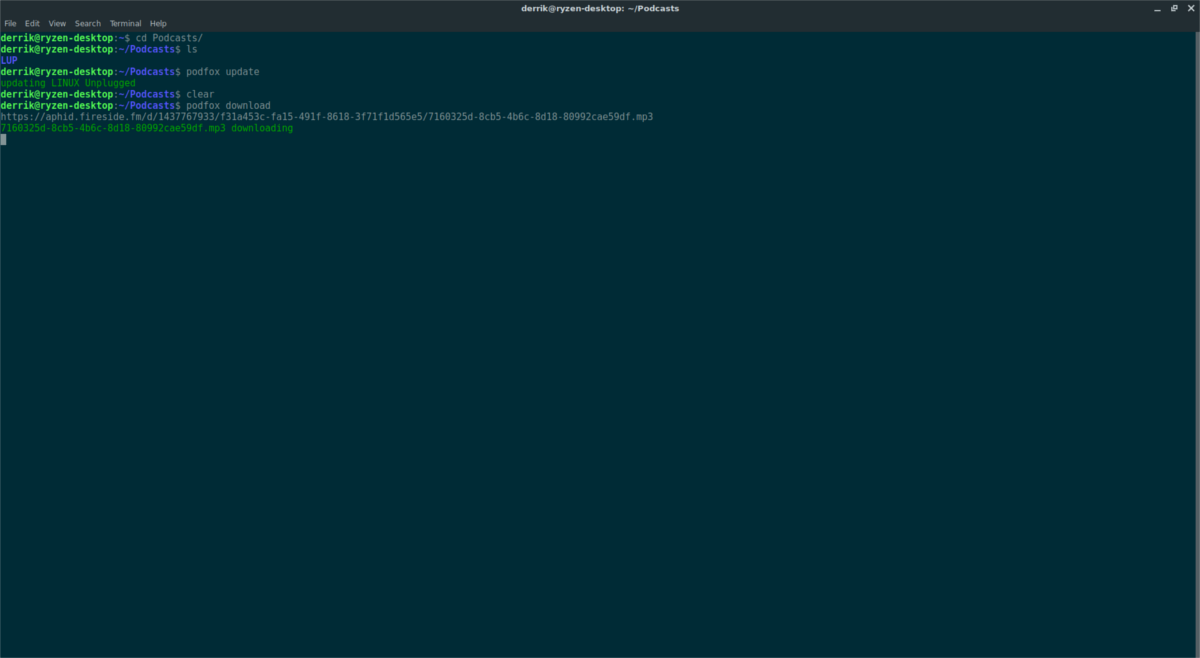
podfox download
Reprodukcija epizoda
Podcast aplikacija je vrlo tanka i funkcionira samo kaonačin za preuzimanje epizoda iz feedova sa naredbama. Nema ugrađeni audio ili video uređaj. Da biste to popravili, razmislite o instaliranju VLC-a (za video / audio) ili Audacious za audio.
Za instaliranje VLC ili Audacious otvorite terminali pomoću upravljačkog paketa vašeg Linux računala potražite "VLC" i "Audacious". Inače otvorite aplikaciju Gnome Software, KDE Discover, Ubuntu Software Center itd. I potražite ih.
Nakon instaliranja aplikacija otvorite upravitelj datoteka ~ / Podcasts, kliknite željenu mapu za prikaz i desnom tipkom miša kliknite audio (ili video datoteku).
U izborniku s desnim klikom odaberite "Open with .." i odaberite Audacious ili VLC za reprodukciju epizode.













komentari